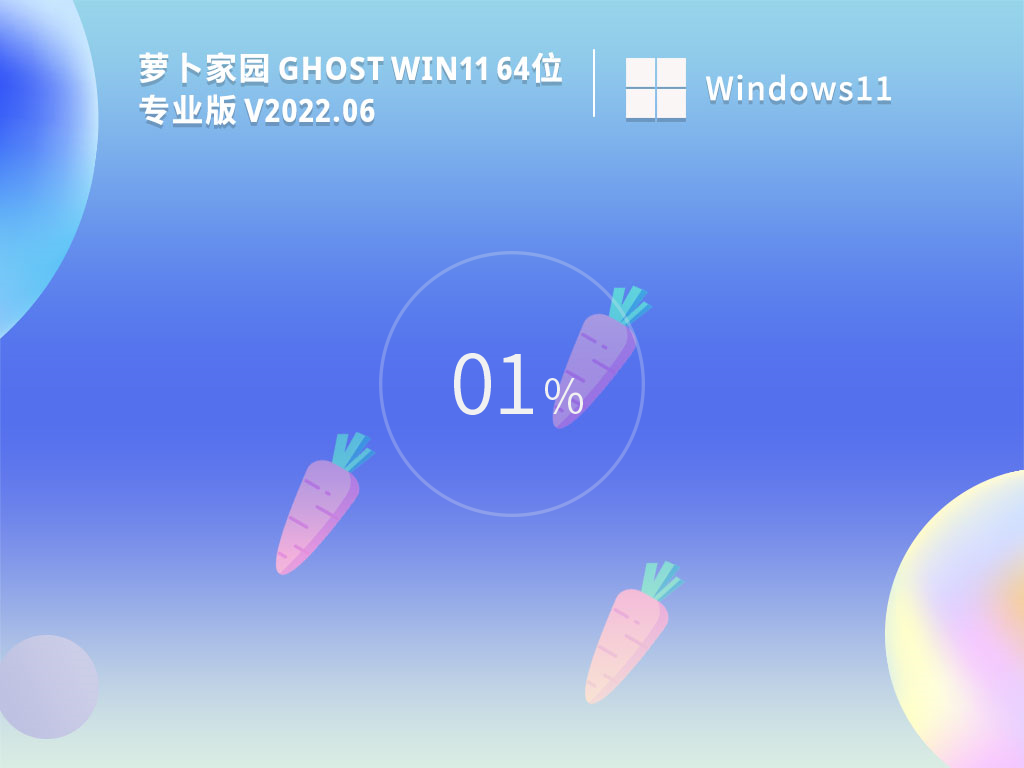- 软件介绍
- 下载地址
- 同类推荐
- 相关文章
CAD快速看图官方版是由广联达软件股份有限公司自主研发的快速查看CAD图纸的工具,这款软件凭借着其体积小巧、界面友好的特点受到了广大用户的喜爱,现已成为最受欢迎的cad看图软件。这款软件的功能也是非常的强大,不仅可以对CAD图纸进行查看、标记、测距、照相和录音,而且还可以通过拷贝、邮件发送等传输方式将图纸发送到设备,即可在工地现场也可以离线使用。感兴趣的小伙伴快来下载吧。

CAD快速看图官方版简介
体积小、速度快的cad看图软件。全面支持各个版本dwg图纸直接查看。cad快速看图打开速度快,浏览流畅,无需安装任何字体,解决中文乱码问题,完美显示钢筋符号,操作极简单,是windows平台下最理想的cad看图工具。cad快速看图软件是由广联达软件股份有限公司自主研发的快速查看cad图纸的工具,有cad快速看图电脑版、android版和ios版。可以对cad图纸进行查看、标记、测距、照相和录音等功能。通过拷贝、邮件发送等传输方式将图纸发送到设备,即可在工地现场离线使用
CAD快速看图官方版功能
1、开图迅速、显示准确
打开图纸更快速,无需字体,各版本图纸准确显示。
2、导入导出一键分享
本地或云盘图纸一键导出kkf文件,其他电脑或手机导入,即可看到图纸和标注
3、测量统计
自动统计测量的长度和面积,可按颜色统计或手动统计,结果导出表格
4、连续测量、异形面积
快速测量(直线+弧线)面积、长度。
5、提取文字、提取表格
一键框选,快速提取图纸文字和表格到Excel。
6、图形识别
图纸构件数个数,方便快捷。
7、图纸对比
图纸差异,一键对比。
8、天正转T3、版本转换
一键转T3,一键转版本,迅速便捷。
9、平台同步、协同操作
电脑、手机、平板全平台同步图纸和标注,团队协同,提高效率。
10、编辑助手
便捷强大的改图功能,方便进行轻量级改图。
CAD快速看图官方版优势
1、导入导出一键分享
本地或云盘图纸一键导出kkf文件,其他电脑或手机一键导入,即可看到图纸和标注
2、测量结果一键统计
自动统计测量的长度和面积,可按颜色统计或手动统计,结果导出表格
3、异形面积想测就测
弧线+直线的异形面积,点击选取线段即可轻松测量,告别复杂勾选轮廓的方式
4、连续测量精准方便
快速测量多条线段总长(直线+弧线均可)
5、图纸差异一键对比
图纸差异,一键对比。速度飞快,显示清晰
6、编辑助手轻松改图
删除图元、编辑文字、炸开图块、图层开关并保存,查看内嵌的图片、表格、pdf
7、图形数量轻松统计
图形、图例一键数个数,从此算量更轻松
8、天正图纸一键转T3
天正图纸一键转t3,轻松解决导入算量软件显示不全的问题
9、一键分图方便快捷
一键分图,轻松解决图纸太大不能导入算量软件的问题
10、面积偏移一键缩放
在测量平面面积后,方便的进行面积的外扩或内缩
11、展开面积轻松计算
在测量平面面积后,可以进一步测量侧面积,方便快捷
12、1秒提取图纸表格
框选自动生成,瞬间完成表格制作
13、外部参照轻松搞定
一键轻松绑定+另存,告别图纸显示不全
14、随心所欲提取文字
快速提取并复制图中文字,资料字多也不愁
15、一键布局转换模型
布局中图形一键转到模型中,方便您看图及导入算量软件
16、图层管理按需开关
一键关闭指定图层、一键保留指定图层,看图更轻松,图层开关更方便
17、图纸版本随意转换
图纸版本高低转换,再也不怕高版本图纸了
18、辅助直线方便简单
画直线辅助测量。直线可被测量,和原图纸线条相交产生交点,也可捕捉
19、快看云盘云端同步
电脑间同步、电脑和手机间同步、同事之间共享等,全平台同步图纸和标注
20、区域查找方便快捷
自由选择查找范围,快速锁定范围内的文字位置、统计数量
CAD快速看图官方版工具栏
用CAD快速看图打开一张图纸后,会激活所有工具栏的功能,如下:
打开:可以打开一张dwg或dxf格式的图纸。
最近打开:保留20张最近打开过的图纸,方便在此打开。
快看云盘:打开快看云盘,可以创建项目、上传图纸。可以在不同电脑、手机之间同步图纸和标注,也可以向同事同步图纸和标注。方便协同工作。更多介绍参考:快看云盘是什么?怎么用?新建项目、文件夹、上传图纸?
窗口--全图:可以自动转到图纸显示区域,找不到图纸显示区域时可以点击。
窗口--缩放:可以框选需要放大显示的区域。
图层管理:打开图层列表,可以关闭或开启图层,可以显示指定的图层,可以关闭指定的图层。重新打开图纸时,会充值图层状态。
测量:打开测量菜单,方便使用各种测量功能。
撤销、回复:回到上一次操作状态、回到下一次操作状态。
会员:弹出会员功能列表(后续会详细介绍)。
测量统计:自动统计测量的长度、面积。按颜色统计、按全部统计、按手动选择统计、导出表格。
图纸对比:将打开的2张图纸进行差异对比,并用不同的颜色提示具体差异。
编辑助手:可以修改图纸文字、添加文字、复制、移动、删除图元、 增加捕捉、画直线、图层支持锁定/解锁,图层开关、炸开图块、显示内嵌的图片、表格pdf、保存图纸。
图形识别:在图纸中识别一类型形状大小相同的构件, 可自动过滤排除包含在已识别图形中的图形。俗称数个数。
文字:点击后,写文字,再放置文字位置。可以写单行文字和多行文字。
画直线:点击后,可以在图纸上画直线。画的直线可以测量长度,画的直线如果围成闭合图形,也可以测量面积。画的直线可以和图纸原线条相交并产生交点,交点可以在以后的测量中捕捉。
任意线:点击后,可以在图纸上任意位置,标注任意形状的标注。
删除:可以选择删除单个标注或全部标注(不能删除图纸原有的任何元素)。
隐藏标注:点击隐藏图纸上所有做的标注,再次点击显示所有标注。
标注设置:可以设置标注的颜色、大小。对以后做的标注产生影响。
比例:点击后,选择图纸上已知长度的线段来设定测量比例。一般用在布局测量和大样图测量中。当前测量比例会显示在图纸下方的状态栏。
文字查找:可以查找图纸中的文字、数字、字母,并显示出数量和位置。包含全图查找、局部查找、模糊查找、精确查找、查找结果导出excel。
屏幕旋转:可以调整图纸显示的方向和角度。
打印:可以打印图纸。纯黑打印、框选打印、打印设置。
账号:显示登录的账号及VIP状态。进入个人中心、申请离线VIP等。
客服:包含问答社区和qq人工服务。
风格:选择工具栏显示的样式。可以隐藏或显示工具栏的文字。
关于:查看软件版本、提交产品意见、购买VIP等。
资料:点击打开“建工资料“网页。方便寻找相关资讯、资料。
CAD快速看图官方版vip按钮
登录账号,并购买VIP后,打开一张图纸,会激活所有功能,点击VIP按钮,可以看到如下列表:
提取文字:框选提取图纸上的文字、数字、字母等。鼠标左键框选完整的一句话或一段话。一次提取有字数上限,如果内容较多,可以多次提取。布局中的内容如果提取不到,可以去模型中提取。
连续测量(L):鼠标左键选取直线或者弧线来连续测量其长度,鼠标右键结束测量,再点鼠标左键放置测量结果的位置。注:遇到直线点击直线的端点,遇到弧线点击弧线本身。
修改单个标注属性:点击后,选择已经做好的标注,可以设置其颜色、文字大小等。
查看分段长度:点击之后,鼠标左键选取一个连续测量的标注结果,可以看到此连续测量的分段长度。
外部参照管理:查看该图纸的外部参照,并且可以绑定参照图纸并另存,也可以更改参照的路径。
面积(含弧线):鼠标左键选取直线或者弧线,完成一个闭合图形来测量其面积,再次点击鼠标左键放置测量结果的位置。
计算侧面积:测量完面积后,可以计算侧面积。
点到直线的距离:鼠标左键选择一个点,再选择一条线,可以测量该点到直线的垂直距离。
提取表格:框选提取图纸上的表格,并自动导入excel。鼠标左键框选完整的表格外边线来提取表格。布局中的表格如果提取不到,可以去模型中提取,测量结果也可以导出到excel中。
弧长:鼠标左键点击弧线来测量其长度。如果是弧线,鼠标放存卜劝会显示为白色小方块,如果是多段线,鼠标不会显示为白色小方块。
面积偏移:测量完面积后,可以进行外扩或者内缩。
测量圆:可以测量圆形的面积、周长、半径。鼠标左键选择圆形,再次点击左键放置测量结果的位置。
测量角度:可以选择2条直线,并快速测量出其夹角。
CAD图显示灰色:点击之后,当前图纸会灰色显示,标注会高亮显示,方便寻找、查看标注位置。
天正图纸转换(转t3):点击后,将当前图纸转成t3格式,并另存(图纸后缀会有“转”字),方便导入其他算量软件中使用。注:如果转t3后导入算量软件显示不全,说明并不是因为天正图纸的原因导致的,请联系相关算量软件的工作人员寻找帮助。如果图纸有外部参照,请先绑定参照并另存后,打开新图纸再转t3。
CAD图纸版本转换:可以将当前图纸转换版本。目前可以转换的版本有:2004/200712010/2013版。
CAD图纸分割导出:可以将当前图纸进行分图。左键框选需要分图的部位,另存即可。注:有外部参照的图纸,请先绑定参照并另存后,打开新图纸进行分图。
布局转模型:可以将布局中的图形转到模型中,方便进行提取文字、提取表格、文字搜索、导入算量软件。布局转出的图形都有比例问题,在测量之前请进行比例调整。
快捷键设置:可以设置大部分功能的快捷键。
CAD快速看图官方版常见问题
一、cad快速看图软件如何设置位图纸默认打开程序?
1、cad快速看图软件查看图纸当前的默认打开程序
右键点击图纸,在弹出的选择中选择【属性】,在属性中选择打开方式修改为“cad快速看图”。
2、将【cad快速看图】设置为默认打开程序。安装软件以后,第一次打开软件时候,会弹出对话框。提示您将软件设置为默认打开程序,点击【确定】则设置为默认打开程序,否则点击【取消】。如果勾选“不再提醒”,则该框不再提示。
3、在打开图纸的时候,右键点击鼠标在弹出的选项中点击【打开方式】选择【选择默认程序】就科用cad快速看图打开图纸了。
二、c怎样将cad局部图纸快速的存为单独的文件?
1、打开软件,选中要导出的部分图形。
2、在命令行输入“w”,然后会弹出“写块”对话框。
3、然后您就可以在写块设置中更改图形存放位置、名称及cad版本。
4、修改完成后点击确定就可以将cad局部图纸快速的存为单独的文件。
同类推荐
-
Free EPS To JPG ConVerter全能版

2020-11-23
立即下载 -
SolidWorks 2022破解版

2022-03-03
立即下载 -
图虫 V7.5.1最新版

2021-06-04
立即下载 -
稿定设计 V1.3.9官方版

2022-04-21
立即下载 -
万彩动画大师 V2.9.303破解版

2021-12-10
立即下载 -
浩辰CAD2018 V18.2.0.0绿色最新版

2020-05-04
立即下载